Sortowanie danych alfabetycznie w Excelu to jedna z podstawowych umiejętności, która może znacznie ułatwić organizację informacji. Dzięki prostym metodom, takim jak wykorzystanie zakładki "Dane", można szybko uporządkować listy według alfabetu, co przydaje się w wielu sytuacjach, od zarządzania kontaktami po analizę danych. W tym artykule przedstawimy, jak skutecznie posortować dane alfabetycznie oraz jak uniknąć typowych błędów, które mogą się pojawić w trakcie tego procesu.
Bez względu na to, czy jesteś nowym użytkownikiem Excela, czy masz już pewne doświadczenie, nasze wskazówki pomogą Ci w pełni wykorzystać możliwości tego programu. Dowiesz się, jak wybierać odpowiednie kolumny do sortowania, jakie są różne metody sortowania oraz jak radzić sobie z najczęstszymi problemami związanymi z tym procesem.
Kluczowe informacje:- Sortowanie danych alfabetycznie w Excelu można zrealizować za pomocą zakładki "Dane".
- Wybór odpowiedniej kolumny do sortowania jest kluczowy dla uzyskania poprawnych wyników.
- Można sortować jedną kolumnę od A do Z lub Z do A, a także wiele kolumn jednocześnie.
- Typowe błędy, takie jak sortowanie pustych komórek, mogą prowadzić do nieprzewidzianych rezultatów.
- Użycie filtrów oraz zachowanie formatowania danych to dodatkowe wskazówki, które mogą poprawić efektywność sortowania.
Jak skutecznie posortować dane alfabetycznie w Excelu
Sortowanie danych alfabetycznie w Excelu jest proste i szybkie. Aby to zrobić, należy najpierw wybrać odpowiednią kolumnę, którą chcemy uporządkować. Wybór właściwej kolumny jest kluczowy, ponieważ to właśnie na jej podstawie Excel będzie sortował nasze dane. Upewnij się, że zaznaczasz całą kolumnę, aby uniknąć pominięcia jakichkolwiek wartości.
Po zaznaczeniu kolumny, przejdź do zakładki "Dane". Tam znajdziesz opcje sortowania, które pozwalają na uporządkowanie danych w porządku rosnącym lub malejącym. Klikając przycisk AZ, posortujesz dane od A do Z, natomiast wybierając ZA, uporządkujesz je od Z do A. To bardzo intuicyjny proces, który może znacząco ułatwić pracę z dużymi zbiorami danych.
Wybór kolumny do sortowania i jej zaznaczenie
Aby skutecznie posortować dane, należy dokładnie wybrać kolumnę, którą chcemy uporządkować. Najlepiej jest zaznaczyć całą kolumnę, aby upewnić się, że wszystkie wiersze zostaną uwzględnione w procesie sortowania. Zwróć uwagę na to, aby nie zaznaczać pustych komórek, ponieważ mogą one wpłynąć na wyniki sortowania.
Użycie opcji sortowania w zakładce "Dane"
Aby posortować dane alfabetycznie w Excelu, należy skorzystać z opcji dostępnych w zakładce "Dane". Po zaznaczeniu kolumny, którą chcesz uporządkować, kliknij przycisk AZ lub ZA. Opcja AZ umożliwia sortowanie danych od A do Z, co jest przydatne, gdy chcesz zobaczyć dane w porządku rosnącym. Z kolei wybór opcji ZA pozwala na sortowanie od Z do A, co może być przydatne w przypadku chęci szybkiego przeszukiwania danych w odwrotnej kolejności.
Warto również zwrócić uwagę na dodatkowe opcje sortowania, które mogą być dostępne w menu kontekstowym. Możesz na przykład wybrać sortowanie według wielu kryteriów, co pozwoli na bardziej złożone organizowanie danych. Dzięki tym funkcjom, sortowanie listy w Excelu według alfabetu staje się jeszcze bardziej elastyczne i dostosowane do Twoich potrzeb.
Różne metody sortowania alfabetycznego w Excelu
Excel oferuje różne metody, które pozwalają na uporządkowanie danych alfabetycznie. Najprostszą z nich jest sortowanie pojedynczej kolumny. Po zaznaczeniu kolumny i skorzystaniu z opcji sortowania w zakładce "Dane", możesz szybko uporządkować dane w porządku rosnącym lub malejącym. To idealne rozwiązanie, gdy pracujesz z małymi zbiorami danych, które nie wymagają bardziej zaawansowanych technik.
W przypadku większych zbiorów danych, warto rozważyć sortowanie wielu kolumn jednocześnie. Taka metoda pozwala na bardziej złożoną organizację informacji, co jest szczególnie przydatne, gdy masz do czynienia z danymi, które są powiązane ze sobą. Sortując dane według kilku kryteriów, możesz na przykład uporządkować listę klientów najpierw według nazwiska, a następnie według imienia, co znacząco ułatwia analizę danych.
Sortowanie jedną kolumną od A do Z oraz Z do A
Sortowanie pojedynczej kolumny w Excelu jest bardzo proste i intuicyjne. Aby posortować kolumnę od A do Z, wystarczy zaznaczyć interesującą nas kolumnę, a następnie wybrać opcję sortowania w zakładce "Dane". Klikając przycisk AZ, Excel uporządkuje dane w kolejności rosnącej, co jest idealne, gdy chcemy szybko znaleźć informacje, takie jak nazwiska czy tytuły.
Jeśli potrzebujesz uporządkować dane w odwrotnej kolejności, wybierz opcję ZA. Taki sposób sortowania, czyli od Z do A, może być przydatny, gdy na przykład chcesz zobaczyć ostatnie elementy na liście. Dzięki tym prostym krokom, sortowanie danych alfabetycznie w Excelu staje się szybkie i efektywne.
Sortowanie wielu kolumn jednocześnie dla lepszej organizacji
Sortowanie wielu kolumn jednocześnie w Excelu pozwala na bardziej złożoną organizację danych. Aby to zrobić, zaznacz wszystkie kolumny, które chcesz uporządkować, a następnie skorzystaj z opcji sortowania w zakładce "Dane". Możesz wybrać, według której kolumny ma być przeprowadzone sortowanie, co umożliwia na przykład uporządkowanie danych klientów najpierw według nazwiska, a następnie według imienia.
Dzięki tej metodzie zyskujesz pełniejszy obraz danych, co może być niezwykle pomocne w analizie. Umożliwia to również lepszą organizację informacji, co jest szczególnie ważne w przypadku dużych zbiorów danych. Poniżej znajduje się tabela porównująca wyniki sortowania jednej kolumny oraz wielu kolumn, która ilustruje, jak różne podejścia wpływają na organizację danych.
| Rodzaj sortowania | Przykład danych |
|---|---|
| Sortowanie jednej kolumny | Anna Nowak, Jan Kowalski, Marek Wiśniewski |
| Sortowanie wielu kolumn | Nowak, Anna; Kowalski, Jan; Wiśniewski, Marek |
Czytaj więcej: Faktyczne zarobki nauczyciela matematyki - sprawdzona analiza pensji
Najczęstsze błędy podczas sortowania danych w Excelu
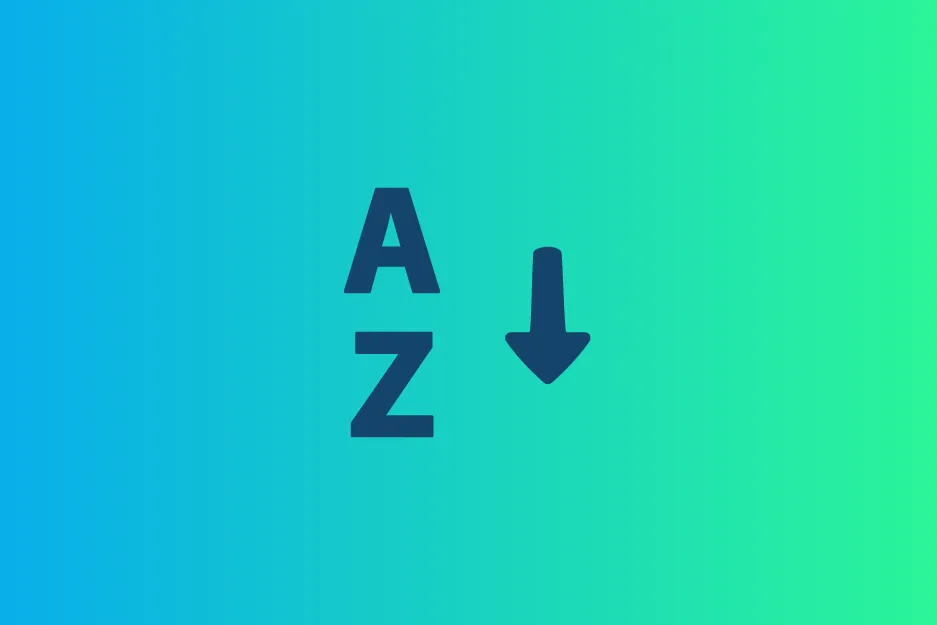
Podczas sortowania danych alfabetycznie w Excelu, użytkownicy często popełniają kilka typowych błędów, które mogą prowadzić do nieprawidłowych wyników. Jednym z najczęstszych problemów są puste komórki w kolumnach. Jeśli podczas sortowania napotkasz puste komórki, Excel może niepoprawnie uporządkować pozostałe dane, co skutkuje chaotycznym wynikiem. Z tego powodu ważne jest, aby przed sortowaniem upewnić się, że wszystkie komórki zawierają wartości.
Innym powszechnym błędem jest niezaznaczenie wszystkich powiązanych danych przed rozpoczęciem sortowania. Jeśli zaznaczysz tylko część kolumny lub nie uwzględnisz innych kolumn, które są związane z danymi, sortowanie może prowadzić do niezgodności. Na przykład, sortując tylko imiona bez nazwisk, możesz otrzymać listę, która nie ma sensu. Dlatego zawsze należy zaznaczać całą tabelę danych przed przystąpieniem do sortowania.
Jak uniknąć problemów z sortowaniem pustych komórek
Aby uniknąć problemów związanych z pustymi komórkami podczas sortowania danych w Excelu, warto przed przystąpieniem do sortowania dokładnie sprawdzić, czy w kolumnie nie ma brakujących wartości. Jeśli napotkasz puste komórki, możesz je wypełnić odpowiednimi danymi lub usunąć te wiersze, jeśli nie są potrzebne. Dodatkowo, można użyć funkcji filtrowania, aby szybko zidentyfikować puste komórki, co ułatwi ich obsługę przed sortowaniem.
Dlaczego sortowanie nie działa i jak to naprawić
Podczas pracy z danymi w Excelu, mogą wystąpić sytuacje, w których sortowanie nie działa tak, jak oczekiwano. Jednym z najczęstszych powodów jest zaznaczenie niewłaściwego zakresu danych. Jeśli nie zaznaczysz wszystkich powiązanych komórek, Excel może sortować tylko część danych, co prowadzi do niekompletnych wyników. Upewnij się, że zaznaczasz całą tabelę, aby wszystkie kolumny były uwzględnione w procesie sortowania.
Innym problemem mogą być nieprawidłowe formaty danych. Na przykład, jeśli w kolumnie mieszają się tekst i liczby, Excel może mieć trudności z poprawnym uporządkowaniem tych wartości. W takich przypadkach warto sprawdzić, czy wszystkie dane w kolumnie są w tym samym formacie. Możesz również spróbować przekształcić dane do jednego formatu, co powinno ułatwić sortowanie i poprawić wyniki.
Dodatkowe wskazówki dotyczące sortowania w Excelu
Aby efektywnie korzystać z opcji sortowania w Excelu, warto zastosować kilka dodatkowych wskazówek. Po pierwsze, używanie filtrów może znacznie ułatwić zarządzanie dużymi zbiorami danych. Filtry pozwalają na szybkie przeszukiwanie i sortowanie danych według określonych kryteriów, co pozwala na łatwiejsze odnajdywanie potrzebnych informacji. Możesz na przykład filtrować dane według daty, co pozwoli na szybkie zidentyfikowanie najnowszych wpisów.
Kolejnym ważnym aspektem jest zachowanie formatowania podczas sortowania. Czasami, gdy dane są sortowane, ich formatowanie może ulec zmianie, co wpływa na czytelność. Aby temu zapobiec, upewnij się, że formatowanie jest stosowane do całej tabeli, a nie tylko do pojedynczych komórek. Możesz także skorzystać z opcji "Zablokuj formatowanie", aby zachować wygląd danych podczas sortowania. Dbanie o te szczegóły pomoże w utrzymaniu porządku w arkuszu kalkulacyjnym.
Jak wykorzystać sortowanie alfabetyczne w analizie danych
Sortowanie alfabetyczne w Excelu to nie tylko sposób na uporządkowanie danych, ale także potężne narzędzie w analizie danych. Po posortowaniu informacji, możesz łatwo zidentyfikować trendy i wzorce, które wcześniej były ukryte. Na przykład, jeśli posortujesz listę klientów według nazwisk, możesz szybko zauważyć, które z nich są najpopularniejsze lub które regiony dominują w danej grupie. Takie analizy mogą prowadzić do lepszego planowania marketingowego i strategii sprzedażowych.
Dodatkowo, warto rozważyć integrację sortowania z automatyzacją procesów w Excelu. Używając makr, możesz stworzyć zautomatyzowany proces sortowania, który działa na określonych danych w regularnych odstępach czasu. Taki system pozwoli zaoszczędzić czas i zminimalizować błędy ludzkie, co jest szczególnie istotne w przypadku dużych zbiorów danych. Implementacja takich rozwiązań może znacząco zwiększyć efektywność pracy z danymi w Excelu.






